Kuinka tulostaa WhatsApp-viestejä vuonna 2022
Näin tulostat WhatsApp-chatin – avaa WhatsApp puhelimessasi, avaa chat, napauta kolmea pystysuuntaista kuvaketta ja napauta sitten Lisää. Valitse seuraavaksi vie chat, valitse sisällytetäänkö vai jätetäänkö media pois ja tallenna se Google Driveen. Avaa sen jälkeen se Google Drivessa ja tulosta.
Haluatko tietää kuinka tulostaa WhatsApp-viestejä? Prosessi itsessään on melko nopea, ja se toimii moniin tarkoituksiin. Voit tulostaa WhatsApp-viestejä käytettäväksi lisävarmuuskopiona, jos digitaalinen kopio poistetaan, tai käytettäväksi oikeudellisen tilanteen sattuessa.
Käytätpä sitten iPhonea tai Androidia, minä autan sinua. Lue eteenpäin oppiaksesi kuinka tulostaa WhatsApp-viestejä helposti.
Kuinka tulostaa WhatsApp-viestejä
WhatsApp on yksi maailman suosituimmista sosiaalisen median alustoista 2 miljardia aktiivista käyttäjää tätä artikkelia kirjoitettaessa. Se on 28 % maailman väestöstä – ei mikään pieni saavutus. Näin ollen monet asiat tehdään WhatsAppilla.
Olipa kyse liike-, koulutus- tai henkilökohtaisista suhteista, WhatsApp on monien ihmisten käytettävä alusta.
Tämän vuoksi alustan kautta käydään monia tärkeitä keskusteluja, ja sitä käytetään usein kauppojen tekemiseen ja liiketoiminnan harjoittamiseen. Oma sana on kaikki kaikessa, ja todisteen saaminen sanasta voi olla hienoa, jos tapahtuu väärinkäsitys tai joku yrittää huijata sinua.
Kuvakaappaukset ovat paras tapa toimittaa todiste (tai kuitti) jostain, mutta joskus sinun on mentävä vanhaan kouluun ja toimitettava tuloste keskustelusta.
Kuten aiemmin mainitsin, WhatsApp-viestien tulostaminen on melko yksinkertainen prosessi. Keskeinen osa tätä prosessia on ensin WhatsApp-keskustelun vieminen. Tämä helpottaa tulosta WhatsApp-viestisi, ja voit tehdä sen sekä Androidilla että iPhonella.
WhatsApp-viestien tulostaminen Androidilla viemällä keskustelusi
Suurimmaksi osaksi, WhatsApp Androidissa ja iPhonessa on suunnilleen sama käyttöliittymässä on muutamia pieniä eroja. Yksi näistä eroista on se, kuinka viet keskustelun kummallekin laitteelle.
Näin vie ja tulosta WhatsApp-viestisi Android-laitteella:
- Avaa WhatsApp puhelimellasi ja napauta keskustelua, jonka haluat viedä avataksesi sen.
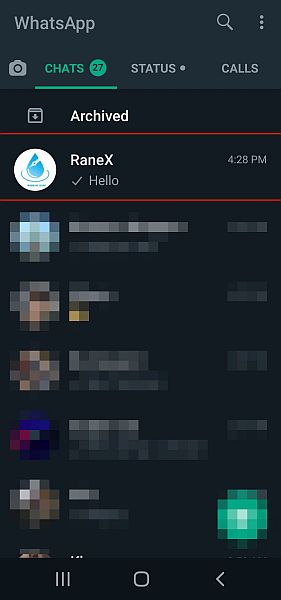
- Kun olet avannut keskustelun, näet kolme pystysuoraa pistettä näytön oikeassa yläkulmassa, napauta niitä ja sitten napauta Lisää ponnahdusvalikon alareunasta päästäksesi lisävaihtoehtoihin.
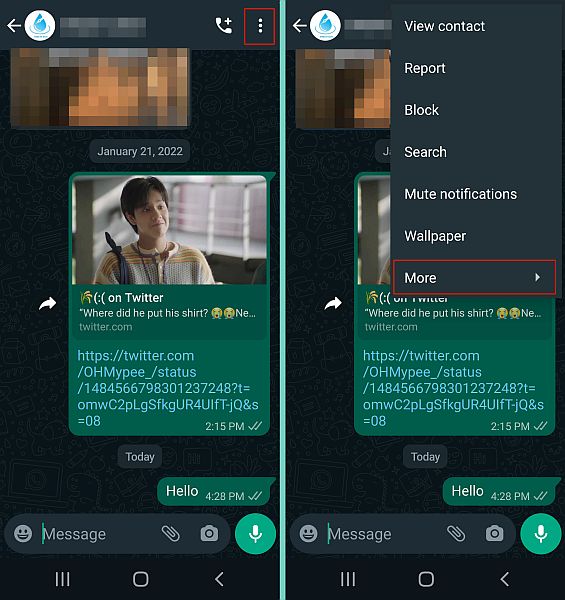
- Lisävalikon vaihtoehdoista napauta Vie Chat aloittaaksesi vientiprosessin.
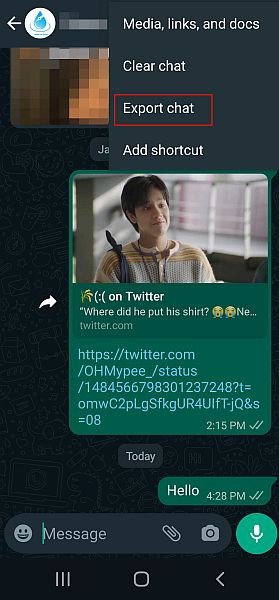
-
Kun olet tehnyt tämän, näet vaihtoehdot ‘Medialla’ ja ‘Ilman mediaa.” Niiden avulla voit valita, sisällytetäänkö vai jätetäänkö mediaa vientiin. Jos valitset ‘Medialla’, WhatsApp-keskustelusi viedään kaikki puhelimesi tulostettavat mediat. Vaikka se on helpompaa tehdä ‘ilman mediaa’, jos haluat tallentaa tiettyjä kuvia, suosittelen valitsemaan ‘With Media.” Tätä opetusohjelmaa varten päätin kuitenkin valita ‘Ilman mediaa’. Tämä vie keskusteluni tyypillisenä .txt-tiedostona ilman galleriassani olevaa mediaa.
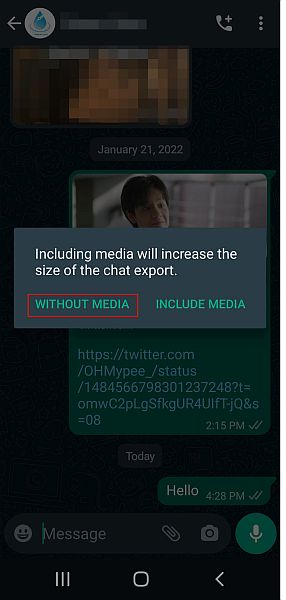
- Kun olet tehnyt valintasi, keskustelusi viedään. Prosessi suoritetaan melko nopeasti. Kun se on tehty, voit jakaa viedyn chatin. minä suosittelen tallentamalla sen Google Driveen, joten voit käyttää sitä helposti tietokoneellasi tai muilla laitteilla. Voit tehdä tämän valitsemalla Google Drive -kuvakkeen ja napsauttamalla Tallenna.
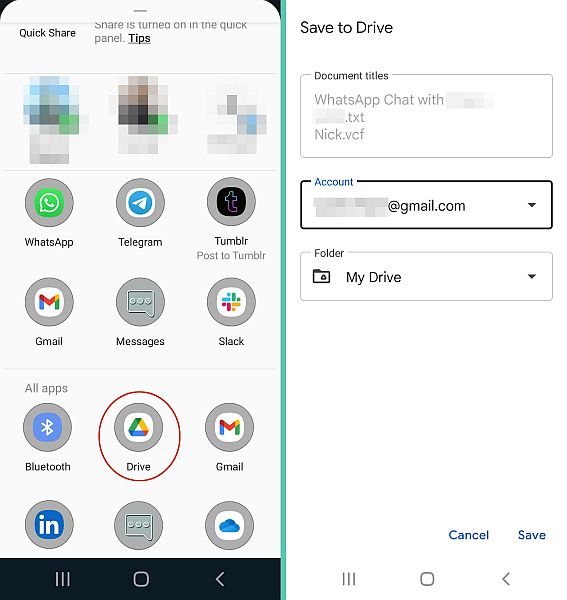
-
Nyt WhatsApp-keskustelusi vietiin ja tallennettiin Google Driveen. Nyt on aika tulostaa se. Aion tulostaa WhatsApp-viestini PC:lläni, mutta parasta Google Drivessa on, että voit käyttää sitä melkein millä tahansa laitteella.Avaa Google Drive tietokoneellasi, ja siellä näet .txt-tiedoston, jossa on viety WhatsApp-keskustelu.
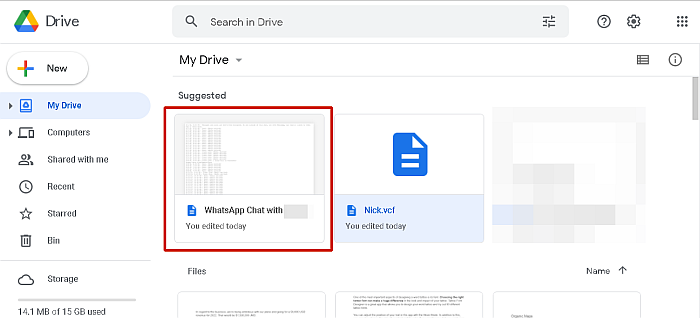
Tässä on video, joka näyttää sinut kuinka viedä WhatsApp-viestejä Androidissa:
WhatsApp-viestien tulostaminen iOS:ssä viemällä keskustelusi
Nyt kun olen näyttänyt sinulle kuinka viedä WhatsApp-keskustelu Android-tulostukseen. Näin voit tehdä sen iOS-laitteella:
- Avaa WhatsApp iOS-laitteellasi ja napauta rataskuvaketta näytön alareunassa avataksesi asetusvalikon.
- Seuraavaksi napauta Chat-vaihtoehtoa päästäksesi WhatsAppille saatavilla oleviin Chat-asetuksiin.

- Chat-asetuksista näet Vie Chat-vaihtoehto. Aloita chat-prosessin vienti napauttamalla sitä.
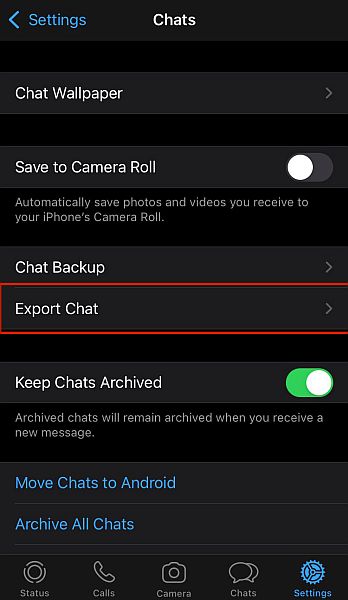
- Kuten näet, valitset iOS-keskustelujen vientivaihtoehdon ennen keskustelun valitsemista. Nyt kun olet tehnyt sen, valitse chat, jonka haluat viedä.
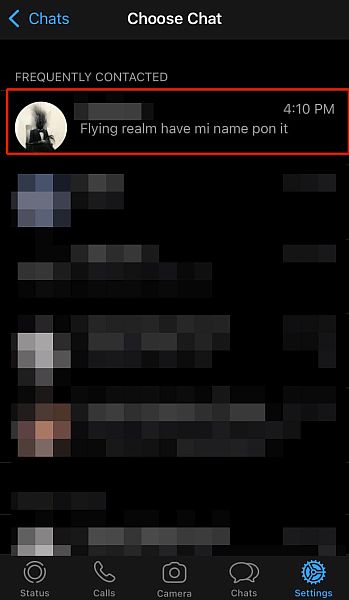
- Kun olet valinnut vietävän chatin, päättää, haluatko sisällyttää median vai et. Jos haluat sisällyttää median, napauta With Media, jos haluat sulkea sen pois, napauta sitten Without Media.
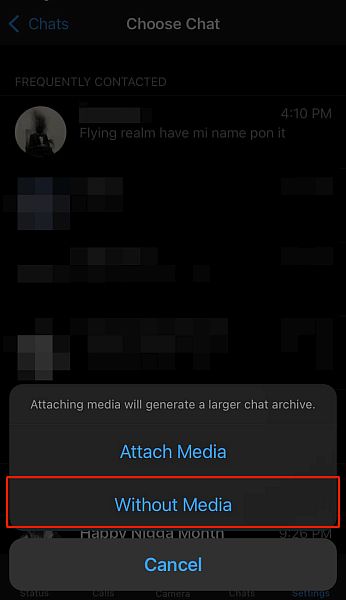
- Kun olet tehnyt valintasi, WhatsApp aloittaa keskustelun viemisen. Aika riippuu keskustelun koosta sekä mediasta, jos päätät sisällyttää sen. Prosessi tapahtuu kuitenkin yleensä melko nopeasti.
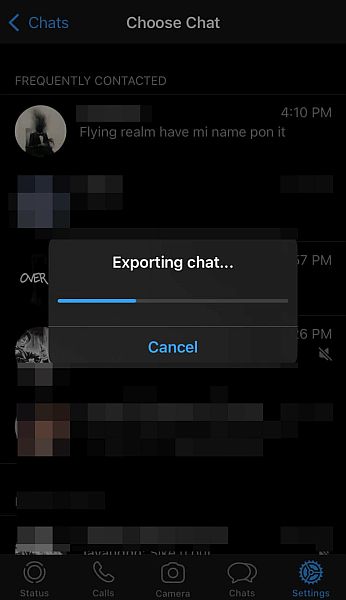
- Kun keskustelu on viety, sinua pyydetään jakamaan se. Valitse jakamisasetuksista Google Drive tallentaaksesi sen pilveen, jotta se on helppokäyttöinen.
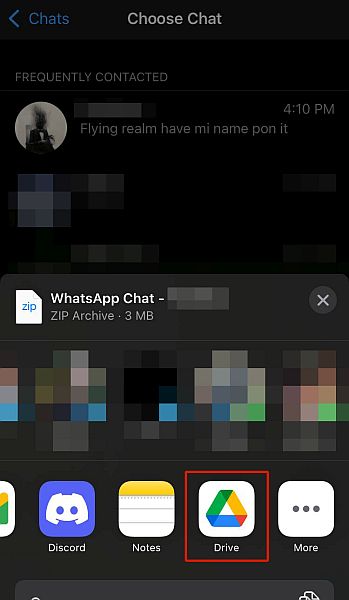
Tässä esittelyvideo kuinka viedä WhatsApp-keskustelu iPhonessa:
Kuinka tulostaa vietyjä WhatsApp-viestejä
Kun olet vienyt WhatsApp-keskustelut, seuraava vaihe on tulostaa ne. Kuten aiemmin mainitsin, Tallenna viety viestisi Google Driveen mahdollistaa helpon pääsyn. Tämän lisäksi voit myös avata tiedoston ja tehdä muistiinpanoja tai lisätä tarvittaessa muistutuksen.
Tässä kuinka tulostaa WhatsApp-viestejä:
- Avaa tallennettu WhatsApp-keskustelu Google Driveen ja napauta tulostimen kuvaketta.
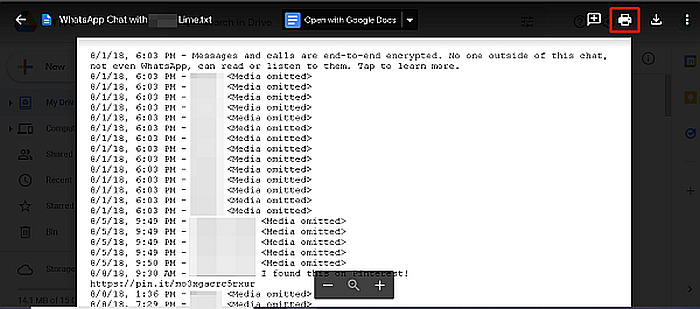
- Tämä avaa asiakirjan toiselle välilehdelle, jossa voit tarkastella sitä PDF-dokumenttina. Napauta tulostimen kuvaketta uudelleen.
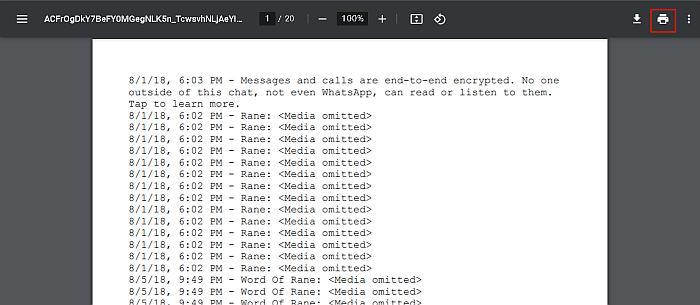
- Nyt, näet asetukset, joista voit valita ennen tulostusta. Kun olet valmis, napauta tulosta ja katso, kuinka WhatsApp-viestisi tulevat suoraan tulostimesta.
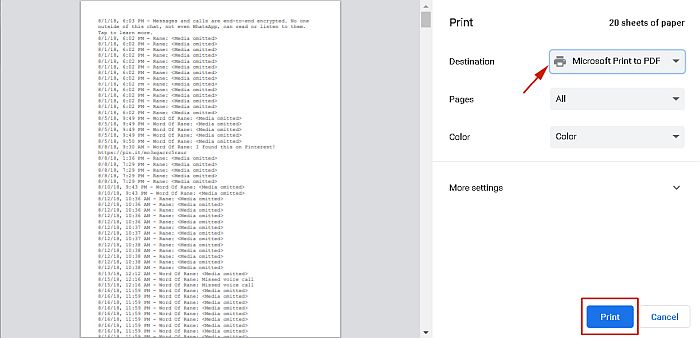
UKK
Voinko tulostaa WhatsApp-keskusteluhistorian?
Voit tulostaa WhatsApp-chat-historian. Paras tapa tehdä tämä on käyttää WhatsAppin oma vientikeskustelutoiminto. Tämä tarkoittaa, että et tarvitse ulkoisia ohjelmistoja tai sovelluksia. Tämän lisäksi prosessi on yksinkertainen ja ilmainen, voit tehdä sen helposti kotona.
Kuinka tulostaa WhatsApp-viestejä Samsung-puhelimesta?
WhatsApp-viestien tulostaminen Samsung-puhelimesta on mennessä viemällä WhatsApp-keskustelusi ja tulostamalla sitten viestit. Voit tehdä tämän kirjoittamalla puhelimeesi WhatsApp-sovelluksen, valitsemalla tulostettavan chatin, viemällä sen, tallentamalla sen Google Driveen ja tulostamalla sen sitten sieltä.
WhatsApp-viestien tulostaminen – Päättäminen
Mitä pidit tästä artikkelista?
Kuten näet, WhatsApp-viestien tulostaminen on nopea ja helppo prosessi. Ainoa asia, jota useimpien ihmisten on luultavasti mietittävä, on, jos he haluavat tulostaa niin monta sivua viesteistään. Jos sinun on jaettava WhatsApp-viestisi jonkun kanssa, mutta et halua tulostaa niitä, voit tehdä sen Lähetä sähköpostia WhatsApp-keskustelusi sen sijaan.
Jos et tiennyt mahdollisuudesta tulostaa WhatsApp-viestejä aiemmin, tulet yllättymään muita asioita, joita voit tehdä WhatsAppissa. Ollakseni rehellinen, WhatsApp on kulkenut pitkän tien sen jälkeen, kun se lanseerattiin ensimmäisen kerran vuonna 2009, ja olen henkilökohtaisesti kiinnostunut näkemään, kuinka paljon se vielä vie. Toivon todella, että se saa pian ryhmävideokeskusteluja. Se olisi hauskaa.
Kiitos vielä kerran lukemisesta. Muista jakaa tämä artikkeli ystävillesi, perheellesi ja seuraajillesi, jotta he voivat oppia kuinka tulostaa WhatsApp-viestejä liikaa.
Viimeisimmät artikkelit